win7无法关机怎么办 win7无法关机解决方法
在我们的日常使用电脑的过程中,可能会遇到各种问题,其中之一就是Windows 7系统无法正常关机。这可能是由于系统故障、驱动程序问题或者硬件问题导致的。无论是什么原因导致的无法关机,都会给我们的工作和娱乐带来很大的不便。所以,今天小编将带各位电脑win7系统用户了解一下怎么解决无法关机问题,让大家顺利使用电脑。
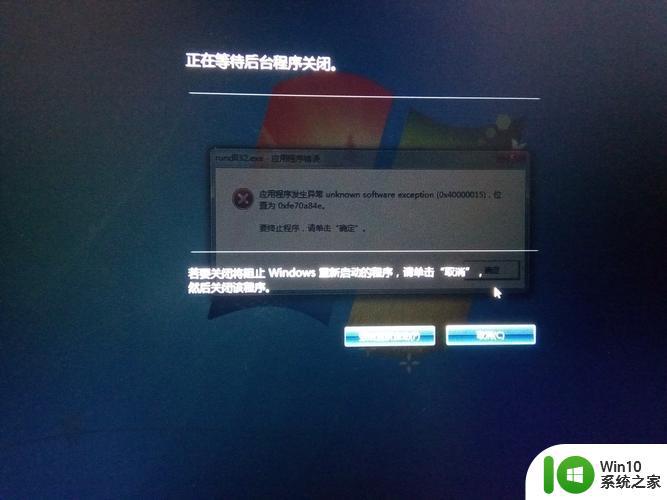
解决方法:
windows7无法关机,其实出现这种状况大部分是是因为系统的本身出了些你不知道的问题。当然有可能是中毒也有可能是因为错误的操作删了某些东西之类的。
那么解决问题的办法是多样的,如果呢你觉得你的电脑不可能会中毒,那么可以尝试一下系统恢复。当然必须是要开启系统自带的自动还原功能。
打开控制面板,找到备份和还原,然后点击。接着在备份和还原的界面中会有几个还原点,找到其中一个还原点用于进行系统还原。然后重启电脑。这个时候如果还不能正常的关机,那就有可能是病毒的原因了。
其他一些导致win7不能关机的原因
1.win7不能关机一般是因为使用者可能一不小心使用了一些设置系统的软件,或者是点开了Windows系统的快速关机功能,导致不能关机。解决办法是:点击“开始”-“运行”-“msconfig”,然后在“系统配置实用程序”中选择高级。在其中找到“禁用快速关机”这个选项,然后重启电脑就可以了。
2.关机键被设定成注销的命令,更改下 注册表 就可以了,点击“开始”→“运行”,然后在“运行”框中输入“regedit”,点“确定”后找到以下的:HKEY-LOCAL- MACHINESOFTWAREMicrosoftWindowsCurrentVersionpolicies此时要点击“system”文件夹,双击右侧的“shutdownwithoutlogon”项,十六进制设为1。
3.系统设置在的原因,在Windows默认的状况下,系统出现错误就会重启,如果此时关机过程中系统出现错误就会重启。但是把这个功能关闭就可以解决重启的问题。 桌面上右击“我的电脑”,点“属性”,弹出“系统属性”窗口,点选“高级”选项卡,点击“启动和故障恢复”栏目中的“设置”按钮,弹出“启动和故障恢复”窗口。在“系统失败”栏目中将“自动重新启动”选项前的对勾去掉,点“确定”按钮。
4.当然你的系统设置被修改的时候也会如此。点击“开始”→“运行”,在“运行”框中输入“gpedit.msc”,再点“确定”按钮。可以找到在“组策略”窗口中,点“管理模板”→“任务栏和「开始」菜单”,把右侧的“删除和阻止访问‘关机’命令”点开。然后在“删除和阻止访问‘关机’命令属性”中,点击“设置”选项卡,点“已禁 用”,再点“确定”就可以了。
以上就是win7 无法关机怎么办的全部内容,有需要的用户就可以根据小编的步骤进行操作了,希望能够对大家有所帮助。
win7无法关机怎么办 win7无法关机解决方法相关教程
- win7电脑无法正常关机的解决方法 win7电脑无法关机怎么办
- win7旗舰版系统卡在正在关机界面无法关机怎么办 win7旗舰版系统关机卡死无法关机解决方法
- win7关机失败的解决方法 win7关机卡住无响应怎么办
- win7系统Windows Update使电脑无法关机的解决方法 win7系统Windows Update更新导致电脑无法正常关机怎么办
- win7电脑无法关机的原因和解决方法 win7电脑无法正常关机怎么办
- win7 driver power state failure无法关机怎么解决 win7 driver power state failure无法关机解决方法
- win7关机关不了被阻止怎么办 win7软件阻止关机解决方法
- 误按电源按钮win7电脑直接关机的解决方法 误按电源按钮win7电脑直接关机后无法开机怎么办
- win7提示进程干扰无法关机怎么办 如何解决win7提示进程干扰无法关机问题
- win7关机后一直重启怎么办 win7无法关机一直重启如何修复
- win7电脑关机很慢的解决办法 win7纯净版关机很慢怎么解决
- win7只能强制关机的解决方法 win7只能强制关机怎么办
- window7电脑开机stop:c000021a{fata systemerror}蓝屏修复方法 Windows7电脑开机蓝屏stop c000021a错误修复方法
- win7访问共享文件夹记不住凭据如何解决 Windows 7 记住网络共享文件夹凭据设置方法
- win7重启提示Press Ctrl+Alt+Del to restart怎么办 Win7重启提示按下Ctrl Alt Del无法进入系统怎么办
- 笔记本win7无线适配器或访问点有问题解决方法 笔记本win7无线适配器无法连接网络解决方法
win7系统教程推荐
- 1 win7访问共享文件夹记不住凭据如何解决 Windows 7 记住网络共享文件夹凭据设置方法
- 2 笔记本win7无线适配器或访问点有问题解决方法 笔记本win7无线适配器无法连接网络解决方法
- 3 win7系统怎么取消开机密码?win7开机密码怎么取消 win7系统如何取消开机密码
- 4 win7 32位系统快速清理开始菜单中的程序使用记录的方法 如何清理win7 32位系统开始菜单中的程序使用记录
- 5 win7自动修复无法修复你的电脑的具体处理方法 win7自动修复无法修复的原因和解决方法
- 6 电脑显示屏不亮但是主机已开机win7如何修复 电脑显示屏黑屏但主机已开机怎么办win7
- 7 win7系统新建卷提示无法在此分配空间中创建新建卷如何修复 win7系统新建卷无法分配空间如何解决
- 8 一个意外的错误使你无法复制该文件win7的解决方案 win7文件复制失败怎么办
- 9 win7系统连接蓝牙耳机没声音怎么修复 win7系统连接蓝牙耳机无声音问题解决方法
- 10 win7系统键盘wasd和方向键调换了怎么办 win7系统键盘wasd和方向键调换后无法恢复
win7系统推荐
- 1 风林火山ghost win7 64位标准精简版v2023.12
- 2 电脑公司ghost win7 64位纯净免激活版v2023.12
- 3 电脑公司ghost win7 sp1 32位中文旗舰版下载v2023.12
- 4 电脑公司ghost windows7 sp1 64位官方专业版下载v2023.12
- 5 电脑公司win7免激活旗舰版64位v2023.12
- 6 系统之家ghost win7 32位稳定精简版v2023.12
- 7 技术员联盟ghost win7 sp1 64位纯净专业版v2023.12
- 8 绿茶ghost win7 64位快速完整版v2023.12
- 9 番茄花园ghost win7 sp1 32位旗舰装机版v2023.12
- 10 萝卜家园ghost win7 64位精简最终版v2023.12